iOS快捷指令教程-如何一键打开 URL?

对于经常需要在Safari浏览器中打开网址的iOS用户来说,“打开 URL”快捷指令是一个非常实用的工具。
它可以让你快速访问剪贴板中的链接或直接打开共享菜单中的URL。这个快捷指令尤其适合那些喜欢在手机上浏览信息的用户,使得网页访问更加便捷。
下载
- 下载快捷指令应用(可跳过):首先,你需要在App Store搜索并下载「快捷指令」应用。
添加"打开 URL"快捷指令
- 扫描下方公众号二维码,回复关键字:ios 获取「打开 URL」快捷指令等资料。

- 扫描下方公众号二维码,回复关键字:ios 获取「打开 URL」快捷指令等资料。
如何使用
获取url:可以在快捷指令中点击运行获取剪贴板中的url,也可以从其他软件共享获取。
从快捷指令中选取:
- 运行快捷指令:打开快捷指令,找到"打开 URL"快捷指令,并点击运行。
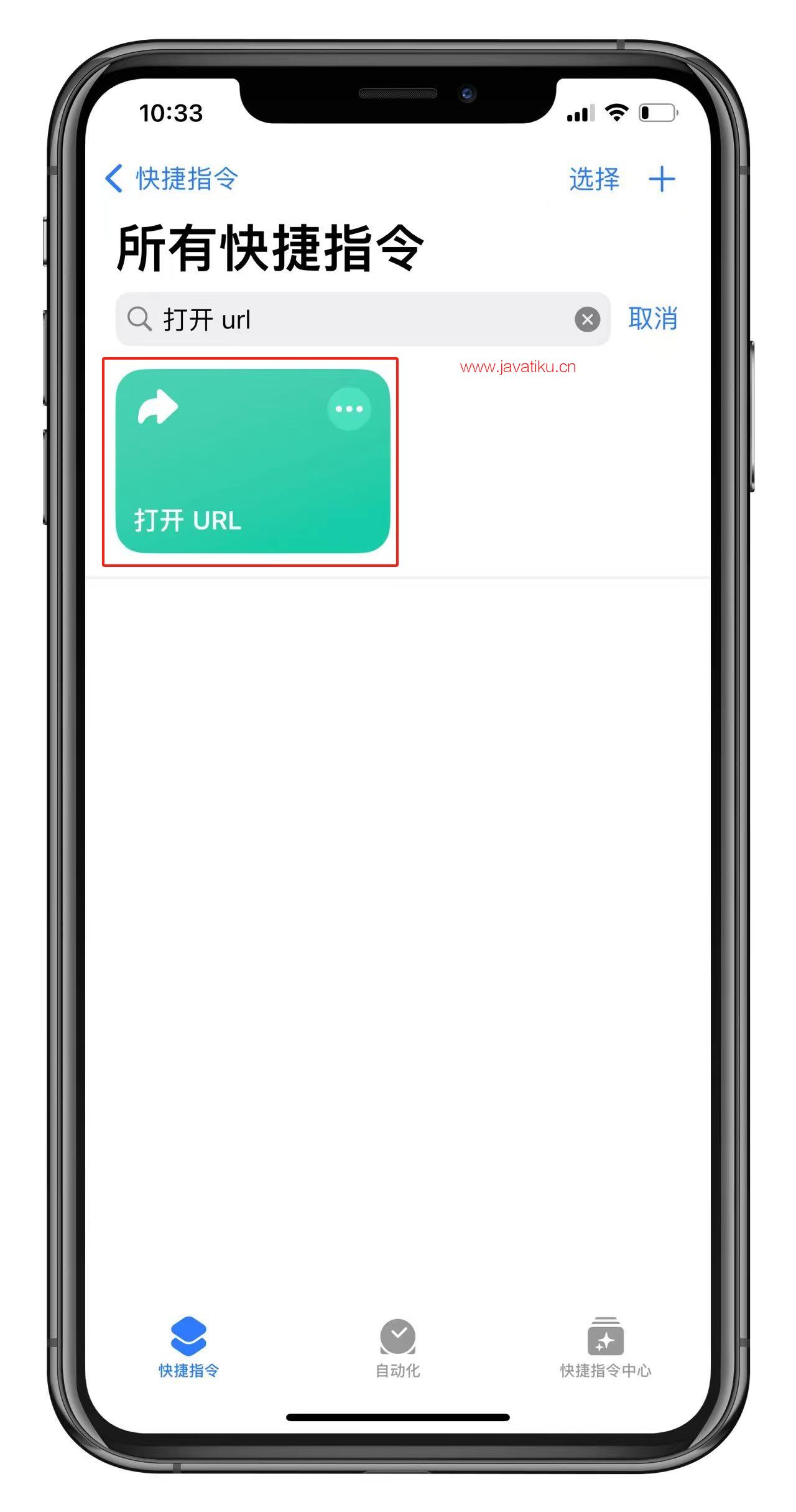
- 通过权限:然后允许快捷指令打开url。
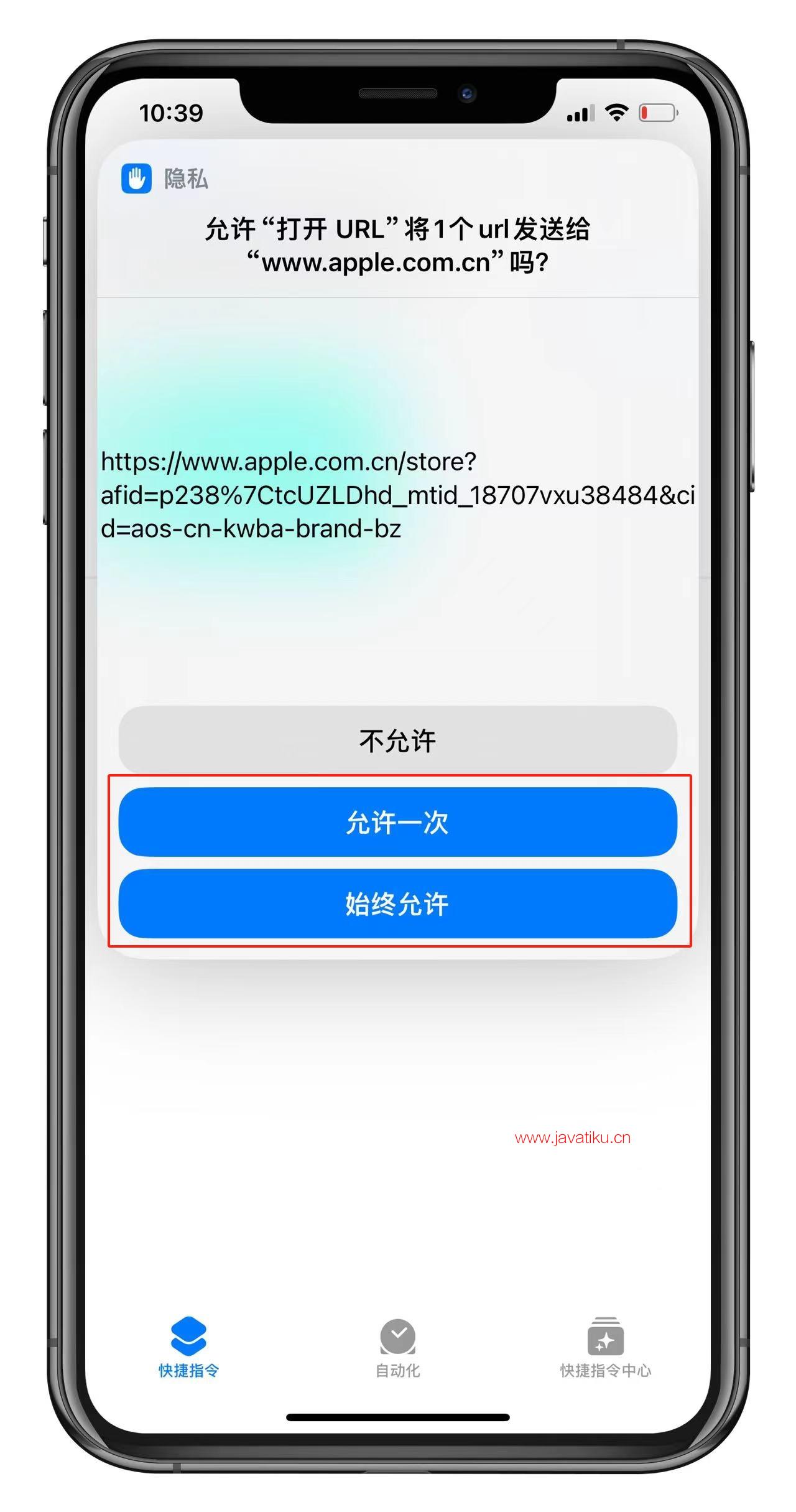
- 运行快捷指令:打开快捷指令,找到"打开 URL"快捷指令,并点击运行。
从共享中获取:
- 找到url:找到你需要打开的url,然后长按文本,在弹出来的菜单中找到共享并点击。
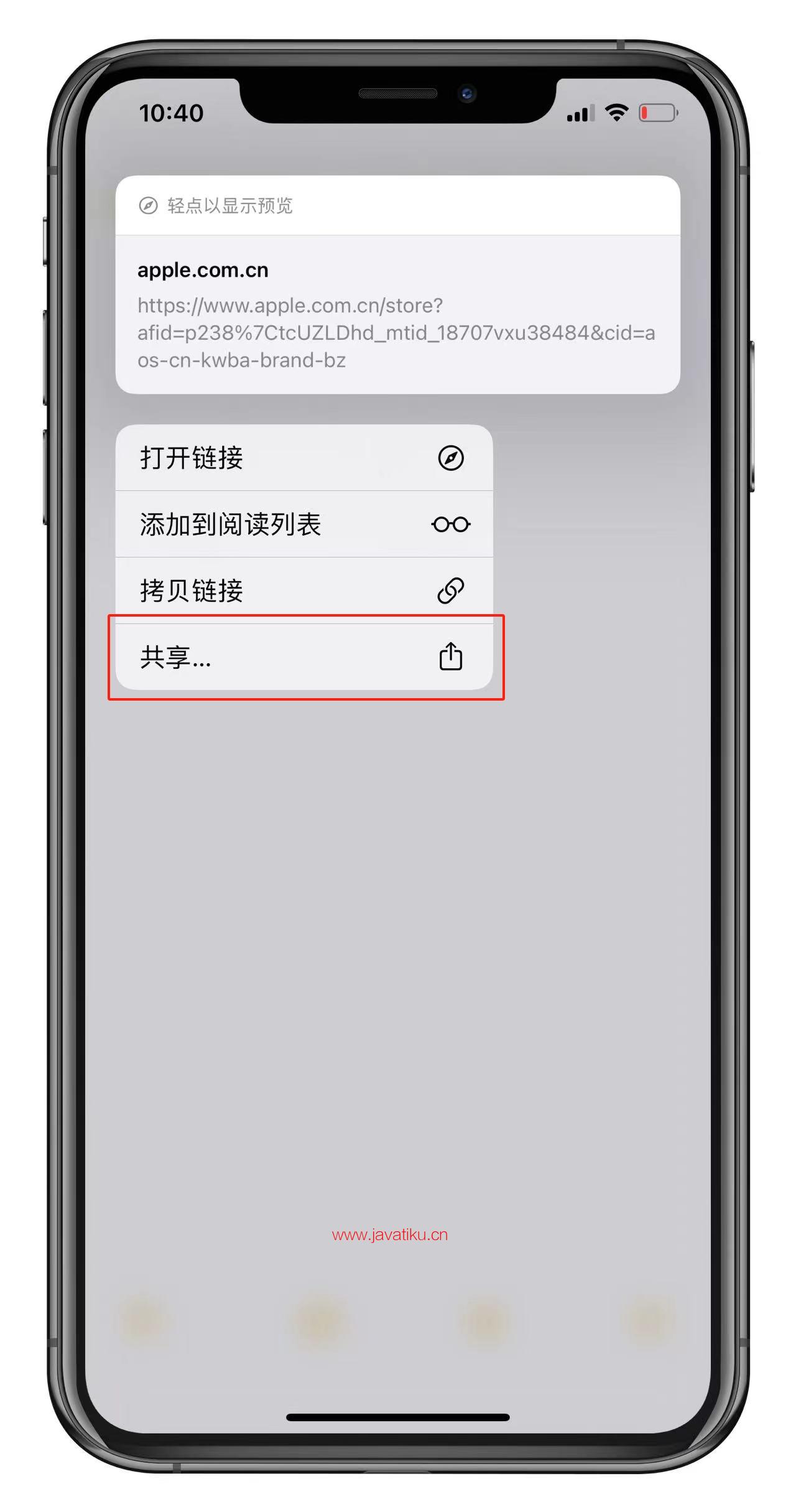
- 运行快捷指令:在弹出来的菜单中找到"打开 URL"快捷指令并点击运行。
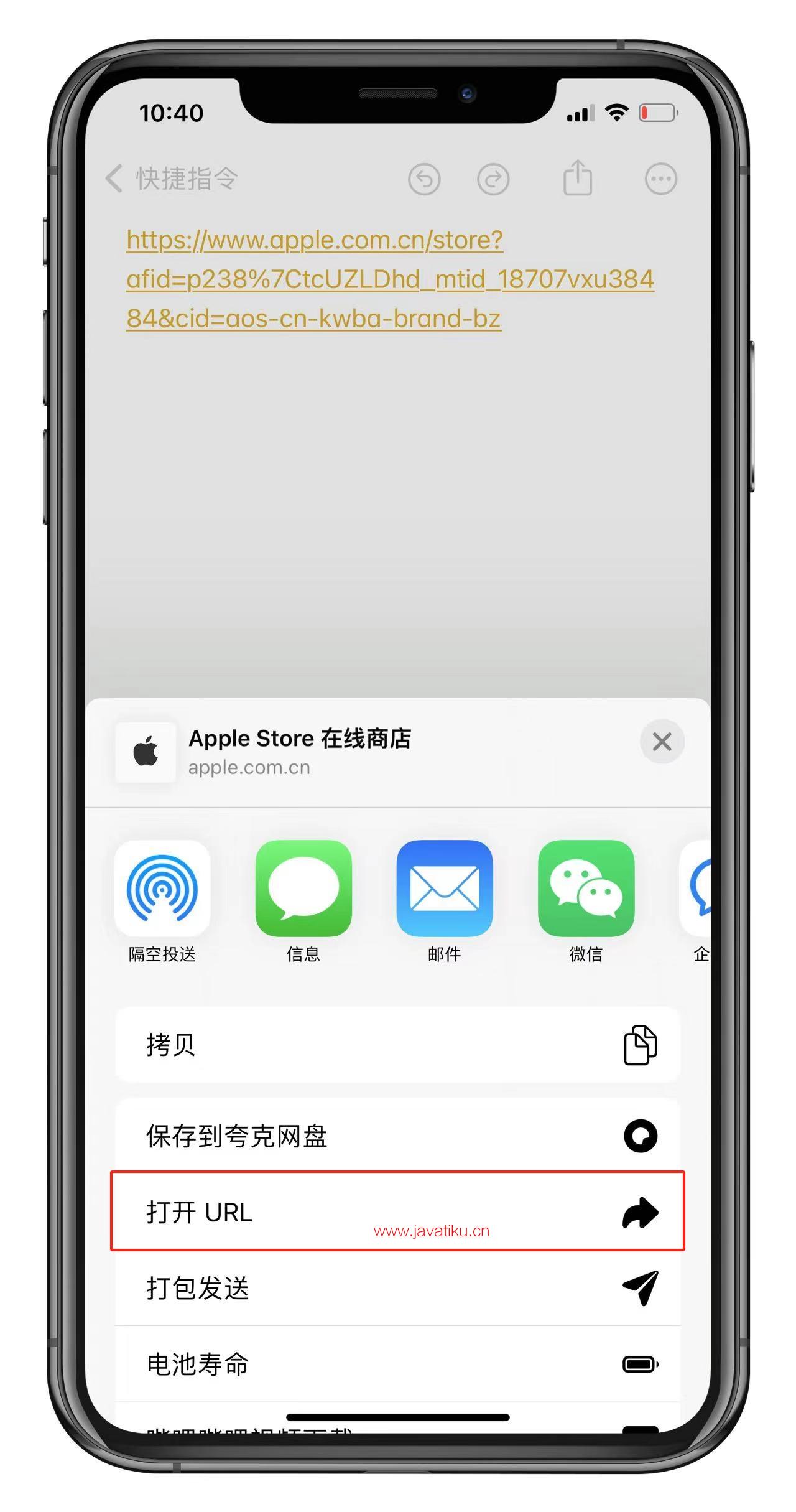
- 找到url:找到你需要打开的url,然后长按文本,在弹出来的菜单中找到共享并点击。
- 效果预览:随后快捷指令会自动打开safari浏览器并访问url,非常便捷,推荐添加到主屏幕使用。
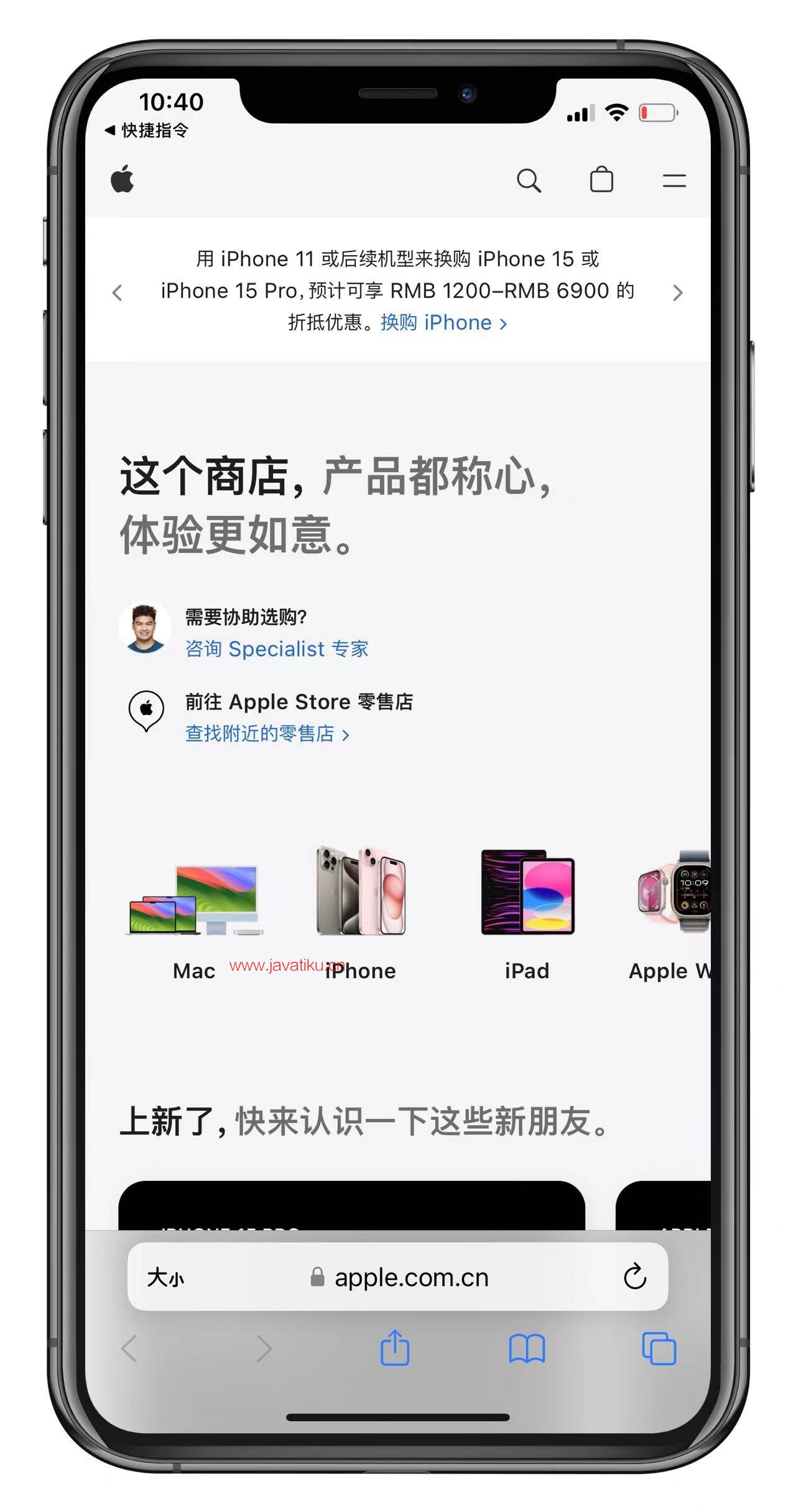
添加到主屏幕
- 长按快捷指令:打开快捷指令,找到"打开 URL"快捷指令,并长按快捷指令。
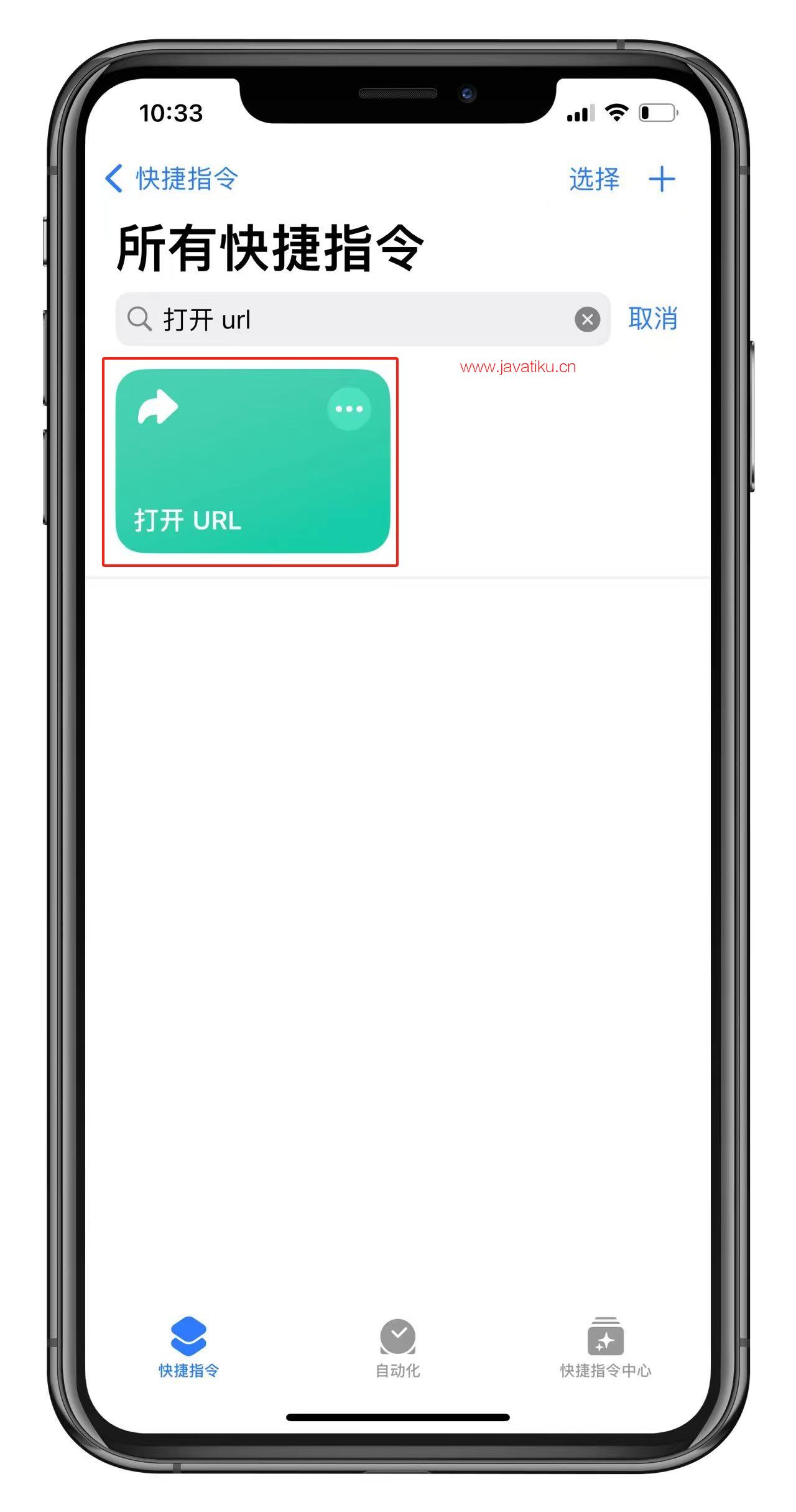
- 分享:在弹出来的菜单中点击分享。
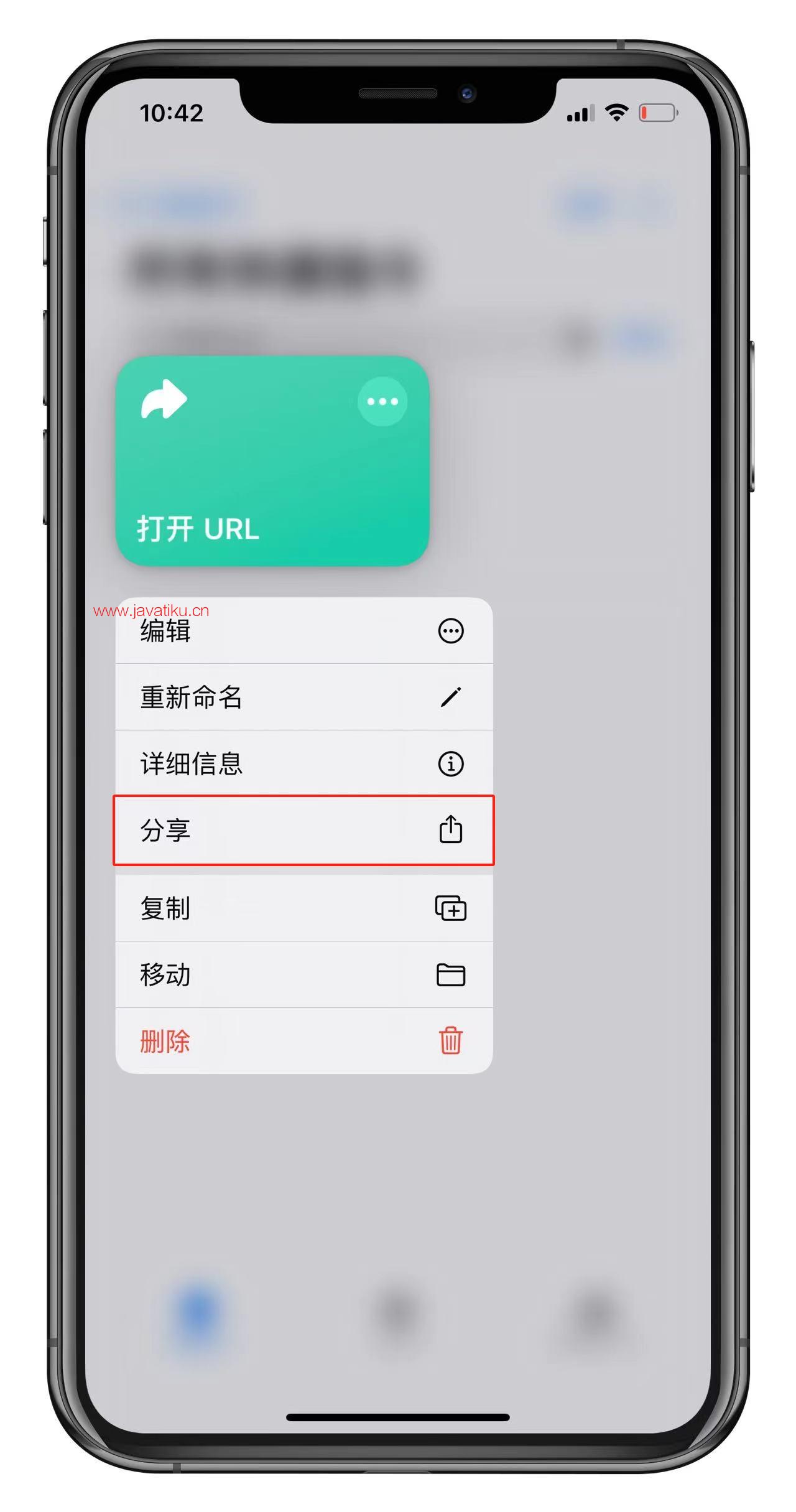
- 添加到主屏幕:然后在分享菜单中点击添加到主屏幕就完成了。

功能特点
- 快速打开链接:直接在Safari中打开剪贴板中的链接,无需复制粘贴。
- 共享菜单集成:在任何应用的共享菜单中使用此快捷指令直接打开URL。
- 主屏幕快捷方式:可以添加到主屏幕,实现一键快速访问。
实用场景
- 浏览资讯:快速打开新闻链接或博客。
- 社交媒体:在社交媒体应用中打开链接。
- 工作学习:快速访问电子邮件或文档中的链接。
最后
“打开 URL”快捷指令极大地提升了在iOS设备上浏览网页的效率。无论是工作中还是日常生活,它都能帮你节省宝贵的时间。通过将它添加到主屏幕,你可以享受到更为便捷的网络浏览体验。
扫描下方公众号二维码,回复关键字:ios ,领取iOS账号及对应的快捷指令等资料




